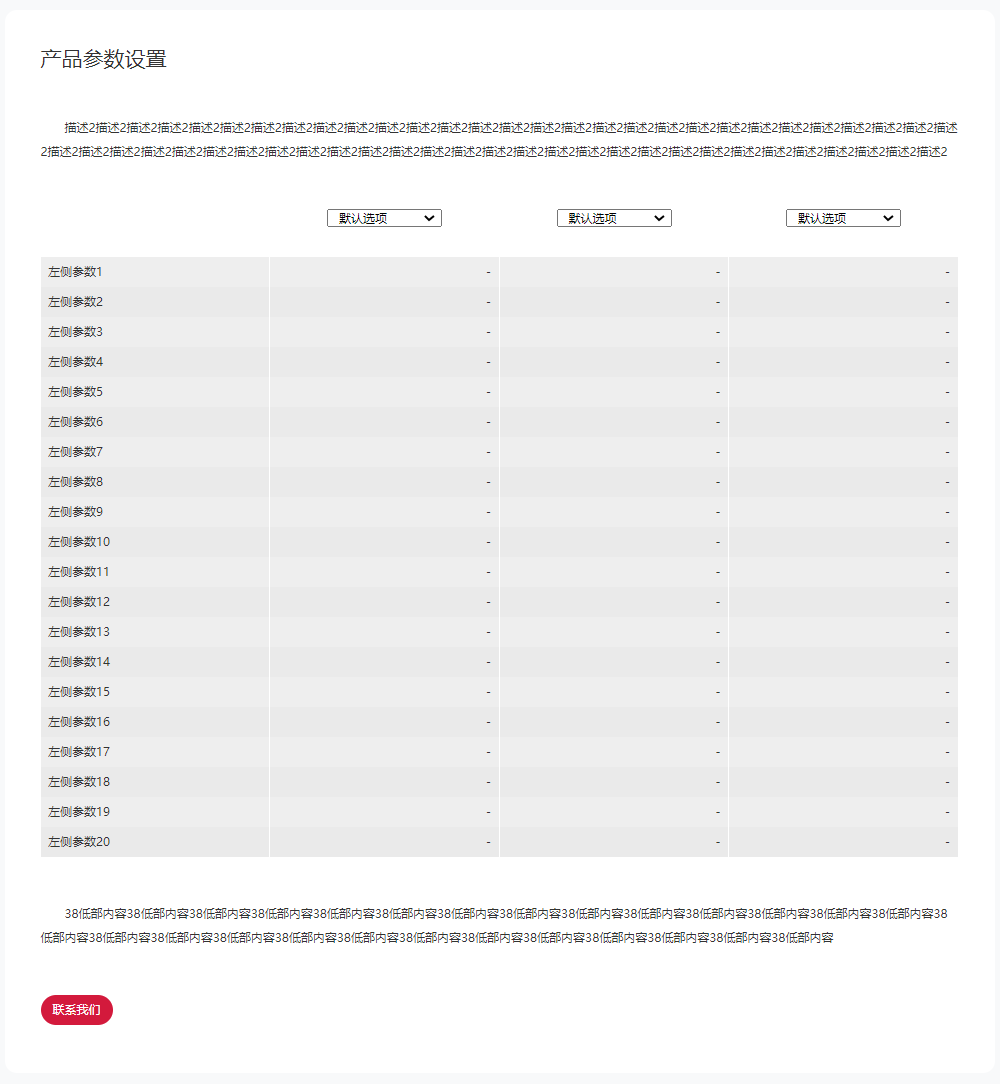在WordPress这一广受欢迎的开源内容管理系统(CMS)中,前端页面的顶部工具栏往往承载着导航菜单、搜索框、登录状态显示等功能性元素。然而,在某些情况下,出于设计考虑或用户体验优化,我们可能希望去除这些工具栏以营造更加简洁或独特的页面布局。以下是一个关于如何去除WordPress前端页面顶部工具栏的简明指南。
首先,明确你的需求。WordPress的顶部工具栏可能是由主题自带的,也可能是通过插件添加的。因此,第一步是确定工具栏的来源。检查你的网站是否安装了与工具栏直接相关的插件,如“Admin Bar Remover”或“Hide Admin Bar”等,这些插件提供了简单的开关选项来隐藏工具栏。
如果工具栏是由主题自带的,且没有找到直接的插件解决方案,那么你可能需要手动编辑CSS或PHP文件来实现这一目标。对于大多数用户而言,编辑CSS是更为安全和简便的方法。
使用CSS隐藏顶部工具栏
1. 定位CSS样式:首先,你需要找到WordPress中负责显示顶部工具栏的CSS类。这通常可以通过浏览器的开发者工具(如Chrome的开发者工具)来完成。右键点击页面上的工具栏元素,选择“检查”或“审查元素”,在打开的开发者工具中找到对应的CSS类名,如`.show-admin-bar`。
2. 添加自定义CSS:一旦找到了正确的CSS类名,你可以通过WordPress的自定义CSS功能来隐藏工具栏。进入WordPress后台,找到“外观”>“自定义”>“额外CSS”,在这里添加你的CSS规则。例如:
“`css
.show-admin-bar { display: none; }
“`
注意:根据你网站的具体情况,类名可能有所不同,因此请确保使用正确的类名。
3. 保存并查看效果:保存你的自定义CSS后,刷新前端页面以查看效果。如果工具栏已经成功隐藏,那么恭喜你,你已经完成了任务。
注意事项
– 备份:在进行任何更改之前,务必备份你的网站,以防万一出现问题可以恢复到原始状态。
– 测试:在更改后,确保在不同的设备和浏览器上测试你的网站,以确保更改不会影响到用户体验或网站的其他功能。
– 主题更新:如果你隐藏工具栏的方式依赖于特定主题的CSS结构,那么在更新主题时,这些更改可能会被覆盖。在这种情况下,你可能需要重新应用你的CSS规则。
替代方案
如果出于某种原因,你无法通过CSS成功隐藏顶部工具栏,或者你的网站有特定的需求,你可能需要考虑使用更复杂的插件或自定义PHP代码来实现这一目标。但请注意,这些方法通常需要更高的技术水平,并且可能会增加网站的复杂性和维护难度。
总之,去除WordPress前端页面的顶部工具栏是一个相对简单的过程,但也需要谨慎操作以确保不会破坏网站的整体布局和功能。希望这篇指南能够帮助你顺利完成任务。
转载请注明:⎛山滚网络⎞ » 如何去除WordPress前端页面的顶部工具栏